U bent hier:
Pdf downloaden in Safari
Artikel.png)
Bekijk een pdf niet alleen online, maar download het bestand via de browser Safari. Zo hebt u op uw Mac altijd toegang tot de informatie.
.png)
Pdf's op websites
Websites zetten regelmatig pdf's online. Een pdf ziet er op elk apparaat hetzelfde uit. Teksten en afbeeldingen verspringen dus niet als het document op bijvoorbeeld een tablet wordt geopend. Restaurants zetten bijvoorbeeld vaak hun menukaart als pdf op hun website. SeniorWeb gebruikt onder andere in een artikel over sneltoetsen een pdf om een overzicht van sneltoetsen te geven.
Standaard opent een pdf op een Mac gewoon in de browser, als u op een link naar een pdf klikt. Maar u kunt een pdf ook downloaden .
downloaden
Het overbrengen van
bestanden van een plek op het internet naar de
computer,
tablet of
smartphone. Het kan hierbij gaan om afbeeldingen, muziek of video, maar ook om een programma of app. Over het algemeen geldt dat hoe groter het bestand is, hoe langer het duurt voordat het is binnengehaald (gedownload). De snelheid van de internetverbinding is hierbij ook van belang.Zie ook uploaden.
Het bestand staat dan op de computer. Handig in het geval van dat overzicht van de sneltoetsen.
Pdf downloaden
- Open de internetbrowser Safari.
- Surf naar de pagina waarop de link staat naar de pdf.
- Klik met de rechtermuisknop op de link.
- Klik op Download gekoppeld bestand.
- De pdf wordt opgeslagen in de map 'Downloads'. Rechtsboven in het browservenster verschijnt een pictogram van een rondje met pijl. Klik hierop.
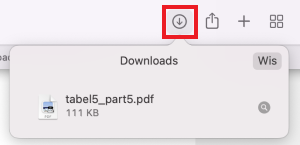
- Dubbelklik op de bestandsnaam om het bestand te openen.
Het is ook mogelijk de pdf te downloaden als deze al openstaat in Safari.
- Open de pdf in Safari door op de link te klikken.
- Onder in het venster verschijnt een zwart vlak met vier pictogrammen. Ziet u dit niet, ga dan op het midden van de pagina met de muisaanwijzer naar beneden. Klik op het rechter pictogram met het rondje met pijl.
De pdf staat nu in de map 'Downloads'.
Map Downloads
Alles wat u van het internet downloadt, komt standaard in de map 'Downloads' te staan. Open deze map via Finder.
- Klik op het pictogram van het lachende gezicht in het dock.
- Klik in het linkermenu op Downloads (of op ingestelde Downloadmap).
- Een overzicht van de bestanden die u hebt gedownload opent. Dubbelklik op het bestand om het te openen.
Wilt u de bestanden blijven gebruiken dan is het aan te raden om de pdf op een handigere plaats op te slaan. Lees in de tip 'Bestanden verplaatsen in Finder' hoe dit werkt.
Wat vind je van dit artikel?
Geef sterren om te laten zien wat je van het artikel vindt. 1 ster is slecht, 5 sterren is heel goed.
Meer over dit onderwerp
met videoSneltoetsen op Mac gebruiken
Met sneltoetsen kan je tijd en moeite besparen. Ze werken gemakkelijk en de muis kan de deur uit. Nou ja, bijna dan.
Werken met Safari op Mac
Op de Mac ben je vast weleens op internet geweest met de browser Safari. Maar weet je al hoe je nieuwe tabbladen opent of privé navigeert?
Meld je aan voor de nieuwsbrief van SeniorWeb
Elke week duidelijke uitleg en leuke tips over de digitale wereld. Gratis en zomaar in de mailbox.